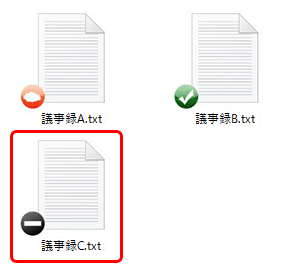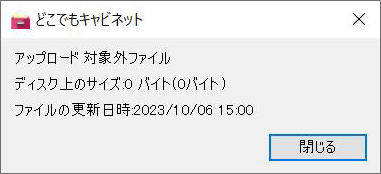フォルダーに追加したファイルは、約10秒後、どこでもキャビネットサーバーへアップロードされます。
ファイルをアップロードする
どこでもキャビネットへファイルをアップロードします。
step1 アップロード先のフォルダーを開きます。
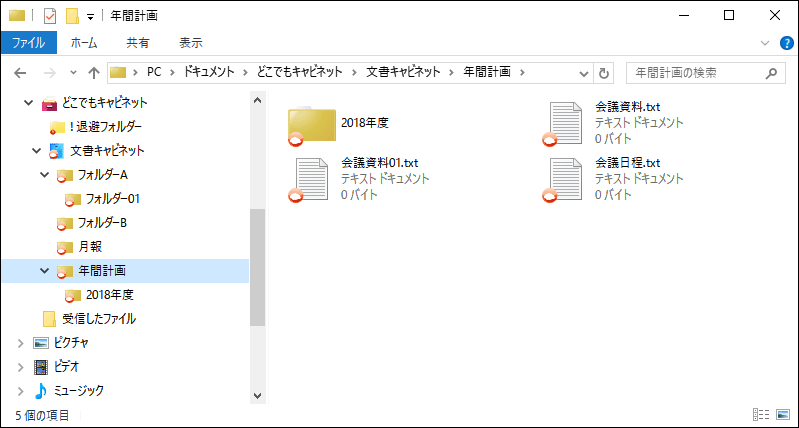
step2 アップロードするファイルを、該当フォルダーにドラッグ&ドロップ(またはコピー)します。
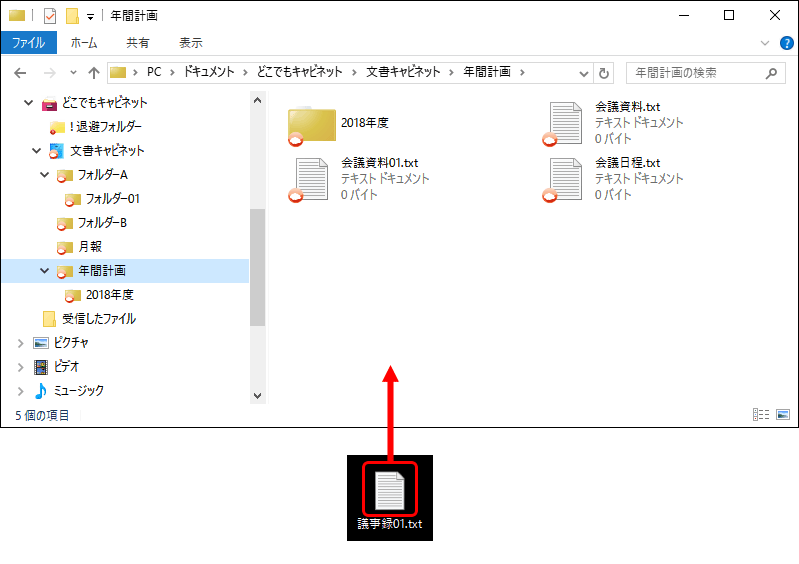
step3 該当ファイルが、どこでもキャビネットへアップロードされます。
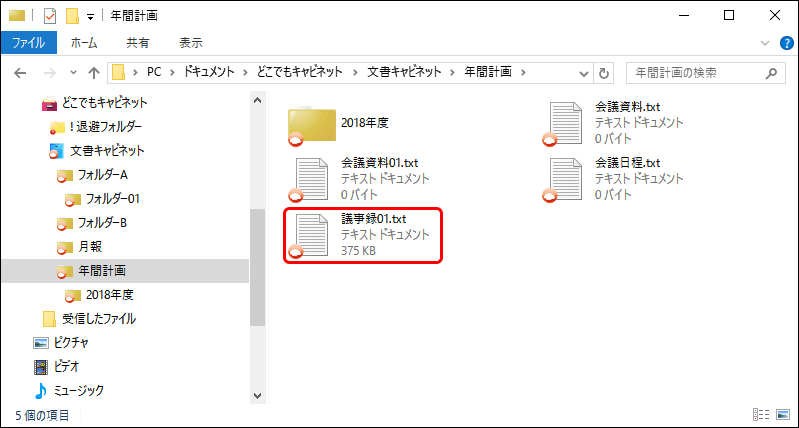
注意
注意
アップロード先のフォルダーの登録権がなくなった場合、エラーが表示され、どこでもキャビネットへアップロードされません。
該当ファイルは、退避フォルダーに保存されます。
step4 アップロードが完了します。
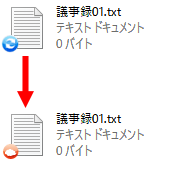
注意
アップロードが完了するまではシャットダウン/サインアウトしないでください。
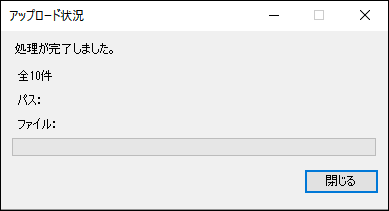
実ファイルサイズが0バイトの場合など、どこでもキャビネットのサーバーにアップロードできない状態の場合、アップロード対象外となります。
ポイントフォルダー配下の更新状態を手動でアップロードするには
フォルダーに追加したファイルや更新したファイルは自動的にどこでもキャビネットサーバーへアップロードされますが、対象フォルダーを選択して右クリックしたメニューに表示される「更新を今すぐアップロード」を選択すると、選択したフォルダ―配下のファイルの更新状態をチェックし、手動で更新情報をサーバーにアップロードすることができます。
-
※本機能は、ファイルの新規登録だけでなく、削除や更新した内容も含めてアップロード(同期)されます。
仮想ファイルのサイズを確認する
仮想ファイルのサイズは、次の手順で確認できます。
step1 サイズを確認する仮想ファイルを右クリックし、「プロパティ」を選択します。
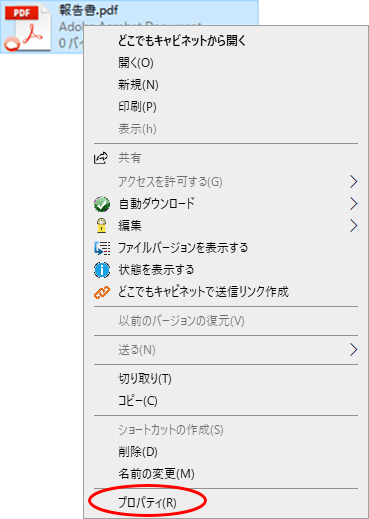
プロパティ画面が表示されます。
step2 「サイズ」欄で、ファイルサイズを確認します。
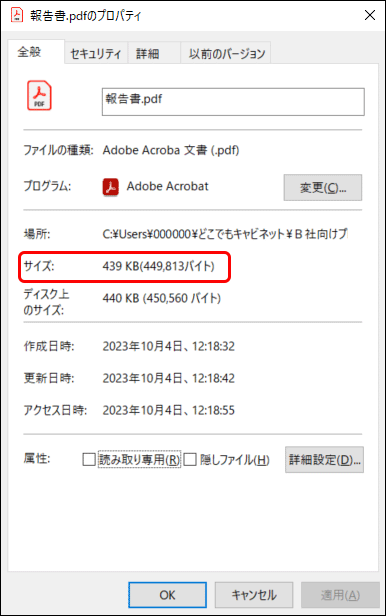
-
※キャッシュが残っている場合、ディスク上のサイズも表示されます。
ファイルの状態を確認する
step1 ダウンロードするファイルが保存されているフォルダーを開きます対象ファイルを右クリックし、メニューから「状態を表示する」をクリックすることで、ファイルの状態を確認することができます。
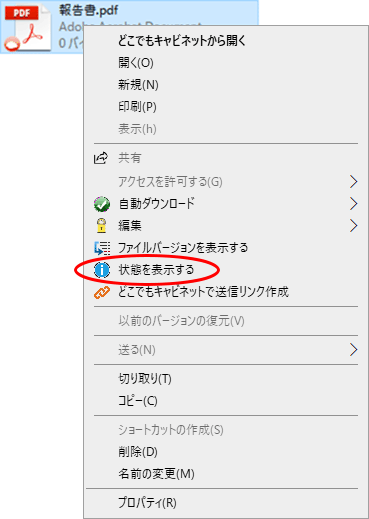
step2 対象ファイルの状態とサーバー上のサイズ、ファイルの更新日時を確認することができます。
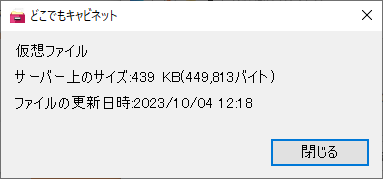
注意アップロード対象外ファイルとは
ファイルのサイズが0バイトの場合など、どこでもキャビネットのサーバーにアップロードできない状態の場合、アップロード対象外アイコンが表示されています。
どこでもキャビネットのサーバーにアップロードされていない状態となります。
ファイル内容をご確認の上、ファイルにデータが含まれる形で上書き保存することで「アップロード対象外」の状態を解消することができます。